M4V er en videofilholder skabt af Apple Inc. Den er således beskyttet af Apples Fairplay kopiteknologi. På denne baggrund kan filer med dette format kun afspilles ved brug af Apple-enheder, disse omfatter brugen af iTunes, iPhone, iPad og mere. Dette gøres for at forhindre privatliv og ikke understøttet kopi. Det betyder ganske enkelt, at denne type format ikke understøtter forskellige enheder såsom Windows-telefoner og Android-telefoner. Det gør denne videobeholder ufleksibel og har kompatibilitetsbegrænsninger. Hvis du har den samme sag og afspiller dine yndlingsmusikvideoer på Windows og Android, er det bedre at ckonverter din M4V til MP3. MP3 eller forkortelse for MPEG-1 Audio Layer 3, er blevet det mest almindeligt anvendte lydformat, uanset om det er offline eller via webstreaming. Desuden tilbyder denne type format kun lav datafilstørrelse. Som et resultat er brugere i stand til at rippe, distribuere og nemt dele lydfiler via fysisk og online medium.
Del 1. Top-performing M4V til MP3 Audio Converters
AVAide Video Converter
Hvis du vil opleve en M4V til MP3-konverter med alle funktioner, så prøv at bruge AVAide Video Converter. Dette værktøj skuffer aldrig sine brugere. Kapaciteten af denne konverter er næsten ubegrænset. Når den er installeret, kan du selv udforske alle de tilbud, du kan have fra denne løsning. Hastigheden er unægteligt høj. Flere formater leveres. Batchkonvertering er understøttet. Derudover blev der lavet en ekstra værktøjskasse til at redigere og forbedre dine filer. Prøv hellere at udforske dette værktøj ved blot at følge disse procedurer.
Trin 1Installer den komplette version
Først og fremmest skal du åbne din webbrowser på din enhed. Få derefter adgang til den officielle webside for AVAide Video Converter. Når du er landet, skal du kigge efter knappen Download og installere den.

PRØV DET GRATIS Til Windows 7 eller nyere
 Sikker download
Sikker download
PRØV DET GRATIS Til Mac OS X 10.12 eller nyere
 Sikker download
Sikker downloadTrin 2Upload M4V-videoerne
Den næste ting, vi skal gøre, er at uploade M4V-videoerne ved at klikke på Tilføj filer knap. Filvedhæftning kan udføres i grupper for at mindske din tid på at vælge og tilføje videoer.
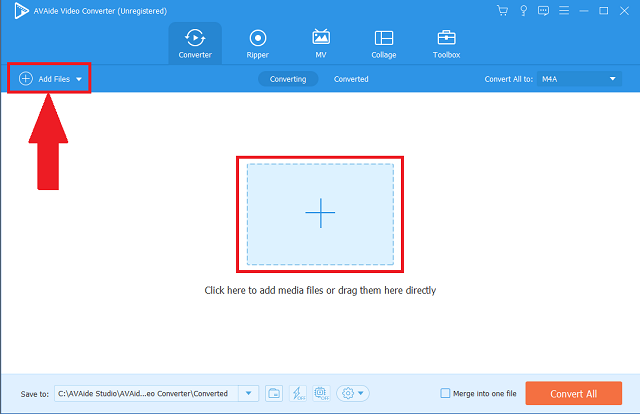
Trin 3Skift filformat
For det tredje skal du kigge efter menulinjen og klikke på Lyd knap. Når du klikker, vises de tilgængelige lydformater lige efter. For øjeblikkeligt at ændre alle formater til MP3, skal du klikke på den tilsigtede knap fra Konverter alle panel.
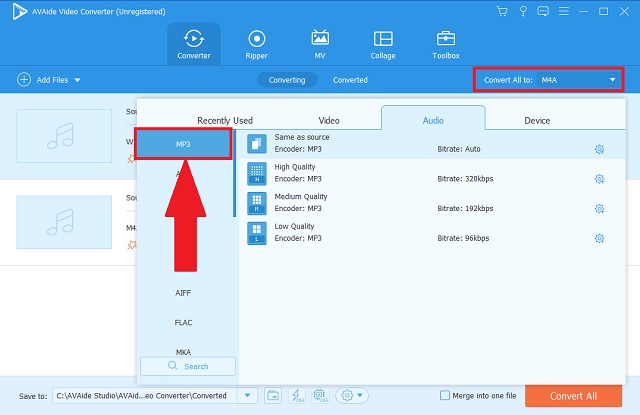
Trin 4Start den hurtige proces
Start derefter den hurtige proces ved at klikke på Konverter alle knap. På interfacet er der også knapper til pause og afbrydelse af konverteringen.
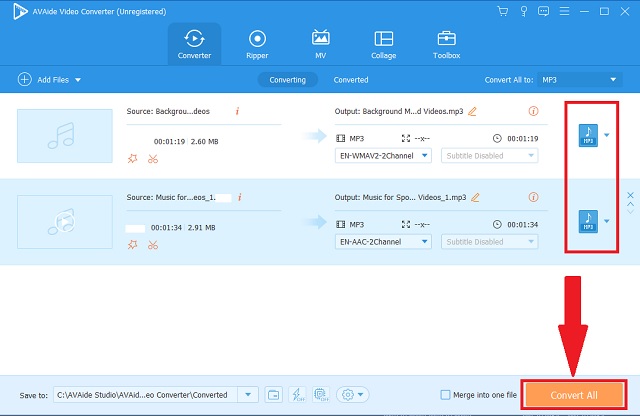
Trin 5Tjek fildestinationen
Til sidst, for at fuldføre proceduren, skal du dobbelttjekke dine færdige filer på deres lokale fildestination.
- Dette værktøj gemmer forskellige lyd- og videofilformater.
- Den har en utrolig hastighed gjort hurtigere af avanceret accelerationsteknologi.
- Det understøttes af kendte operativsystemer såsom macOS, Windows og Linux platforme.
- Det kan arbejde på samtidige konverteringer, der sker på én gang.
- Medieværktøjskassen er tilføjet til redigering og forbedring af muligheder.
- Brug af prøveversionen har en begrænset tidsramme.
Del 2. Sådan konverteres M4V til MP3 på Mac eller Windows
1. iTunes
Endnu et værktøj, der kan hjælpe dig til konvertere M4V til MP3 er på iTunes. Denne medieafspiller vil absolut hjælpe dig med at ændre dine filformater. Dens skjulte konverteringsfunktion vil utroligt give, hvad du har brug for. Gå og brug denne medieafspiller ved at følge disse enkle instruktioner.
Trin 1Åbn appen på din enhed
For det første skal du på menulinjen se efter knappen Filer og blot klikke på den. Klik derefter på knappen Konverter.
Trin 2Vælg dit outputformat
Fra listen over lydformater skal du klikke på MP3-koder knappen som din outputbeholder. Til sidst skal du konvertere dine rå videoer.

- Dette værktøj er standardmedieafspilleren til Mac.
- Filkodere var allerede skrevet.
- Lydformater er få.
- Grænsefladen ser forældet ud og ikke brugervenlig.
2. Håndbremse
HandBrake kan konvertere M4V til MP3 på Mac- eller Windows-operativsystemer. Dette kendte værktøj er allerede attesteret af mange brugere, især dem, der er på mediefilerne. Dette fungerer godt gennem disse grundlæggende trin at overveje.
Trin 1Installer håndbremsekonverteren
Gå til din webbrowser og download appen. Når det er installeret, skal du klikke på Kilde knappen for at importere dine filer.
Trin 2Skift til lydformat
Skift derefter formatindstillingen til MP3 og klik på Start knap.

- Dette værktøj er et freeware-program.
- Grænsefladen er ret uoverskuelig
- Når du konverterer i en gruppe, har værktøjet en tendens til at opleve fejl.
Del 3. Sådan bruger du et onlineværktøj til at konvertere M4V til MP3
AVAide gratis videokonverter
Hvis du søger en gratis løsning til konvertere M4V til MP3 gratis, AVAide gratis videokonverter er den perfekte partner for dig. Dette onlineværktøj dækker næsten standardfunktionerne for et fremragende værktøj. Uanset om du er en professionel førstegangsmand, er dette en total brugervenlig løsning. Prøv hellere denne gratis løsning ved problemfrit at udføre disse trin.
Trin 1Adgang til værktøjets officielle webside
Først og fremmest, få adgang til værktøjets grænseflade ved blot at besøge din platforms webbrowser. Gå til den officielle hjemmeside for AVAide gratis videokonverter.

Trin 2Tilføjelse af lokale videoer
For det andet skal du klikke på TILFØJ DINE FILER knappen for at importere alle dine valgte filer. Du kan tilføje en gruppe for at lette dit arbejde og mindske tidsforbruget under hele processen.

Trin 3Opsætning af det nye format
Klik på lydikonet på formatpanelet for at generere alle de usete lydformater. Vælg blandt listen MP3.

Trin 4Konvertering af de færdiggjorte filer
Klik derefter på Konvertere knappen for at starte processen.

Trin 5Afslutning af proceduren
For at kontrollere dine nyligt konverterede filer, klik på den givne mappeikon ved siden af hver fil. Når der er klikket, åbnes den udpegede mappe med dine filer automatisk.
- Web-baserede tjenester.
- Avanceret hastighed.
- Flere lydformater.
- Annoncefri grænseflade.
- Synkron konvertering.
- Ikke fuldt udstyret som desktopversionen.
Del 4. Ofte stillede spørgsmål om M4V og MP3
Hvad er størrelsen på en MP3?
En lydfil på 3,5 minutter indeholder kun 30,73 MB.
Hvorfor skal jeg konvertere filer med M4V?
Simpelthen fordi filer med M4V-format er beskyttet af DRM. Kort sagt, vi er ikke i stand til at dele og gengive. M4V til MP3 konvertering er, hvad du har brug for. Brug AVAide Video Converter for at lette processen.
Kan jeg afspille M4V-filer på Samsung TV?
Der er ingen direkte måde at afspille videoer med M4V på Samsung TV. Du skal mindske DRM-beskyttelsen eller konvertere til andre formater.
De førnævnte forskellige værktøjer er alle nyttige i vores mediebehov, krav og tilpasning. Det AVAide Video Converter, AVAide Free Video Converter, iTunes og HandBrake vil absolut tage ansvaret. For at konkludere, blandt alle disse konvertere, AVAide Video Converter besidder alle nøglekapaciteterne af et top-performende værktøj til konvertere M4V til MP3 på Windows og Mac.
Din komplette videoværktøjskasse, der understøtter 350+ formater til konvertering i tabsfri kvalitet.
Konverter til MP3
- Konverter MP4 til MP3
- Konverter MOV til MP3
- Konverter AVI til MP3
- Konverter WMV til MP3
- Konverter AAC til MP3
- Konverter FLV til MP3
- Konverter CAF til MP3
- Konverter AMR til MP3
- Konverter OGG til MP3
- Konverter MKV til MP3
- Konverter FLAC til MP3
- Konverter AIFF til MP3
- Konverter APE til MP3
- Konverter M4V til MP3
- Konverter VOB til MP3
- Konverter MPEG til MP3
- Konverter MTS/M2TS til MP3
- Konverter SWF til MP3
- Konverter DivX til MP3
- Konverter AC3 til MP3
- Konverter WAV til MP3
- Konverter WebM til MP3
- Konverter WMA til MP3




